当サイトの過去記事に、パソコン版Google Chromeを使ってYouTubeで再生した動画を「ピクチャーインピクチャー」(PinP)で表示する方法を投稿しています。
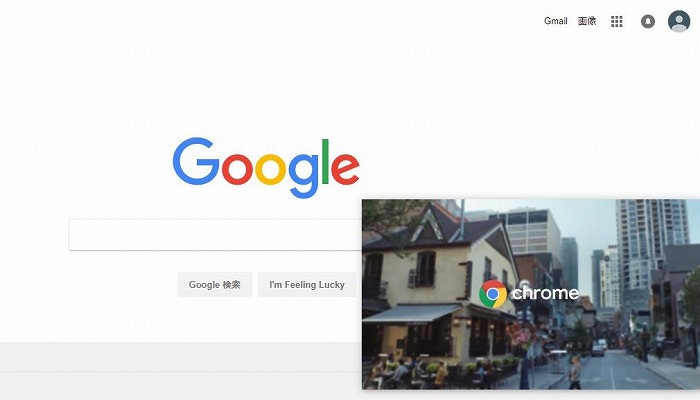
ピクチャーインピクチャーを有効にすると、パソコンで視聴中の動画が小窓化されると同時に画面の前面に常時表示されるようになります。これで何ができるかと言うと例えば、小窓化した動画を画面の四隅に置きつつ、他の作業をしながら動画の視聴ができるようになりました。実はこの記事も小窓化した動画を視聴しながら書いたりしています(笑)
前途の投稿はYouTubeのみ有効な方法として書きましたが、インターネットの世界にはYouTubeのような動画共有サイトってたくさんありますよね。僕が利用しているサービスだとYouTube以外にも、ニコニコ動画(生放送)、GYAO!、ネットもテレ東、AbemaTV、Amazonプライムビデオ、Twitchなどが挙げられるのですが、一部サイトはスマートフォンであればピクチャーインピクチャーを使えるものの、パソコンでとなると同機能は使用できないことが多いです。
普段から頻繁に使う機能ではありませんが、僕はスマートフォンよりもパソコンをメインとしているし、個人的に各動画共有サイトには日常的にアクセスしてるので、YouTube以外でもピクチャーインピクチャーが使えればいいなと思っていました。
そんなときに知ったのがChromeの拡張機能「Picture-in-Picture Extension」の存在でした。同拡張機能をブラウザに常駐させることで、動画共有サイトがピクチャーインピクチャーの機能を提供していなくても、拡張機能のボタンをワンクリックすることで視聴中の動画を小窓化させることができるのです。しかもサードパーティが作ったものではなく、Google謹製なので安心して使用できるのもいいところ。もちろんお金もかかりません。
また、いまは新型コロナウィルスの影響でパソコンを使って自宅でテレワークをされる方も多いと思いますが、仕事が捗る捗らないは別として、影響がない程度に動画を視聴しながら仕事してみるのもいいのではないでしょうか。こんなことをしていると会社では怒られてしまいますが、プライベート空間が確保されたテレワークであればきっと問題ないですよね。
当エントリーでは、パソコン版Chromeで拡張機能「Picture-in-Picture Extension」をインストールする方法と、その使い方を解説していきます。
Chromeに「Picture-in-Picture Extension」をインストールする方法
「Chromeに追加」をクリック
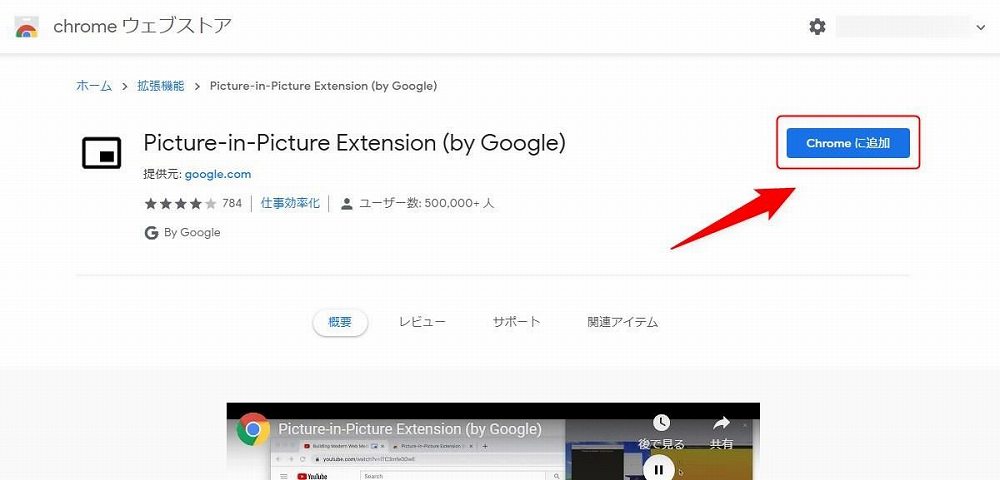
Google Chromeを使ってChromeウェブストアにアクセスし、「Picture-in-Picture Extension」の配布ページにある「Chromeに追加」のボタンをクリックします。
当該ページへは下記URLよりアクセスすることができます。
サイト Picture-in-Picture Extension(Chromeウェブストア)
「拡張機能の追加」をクリックする
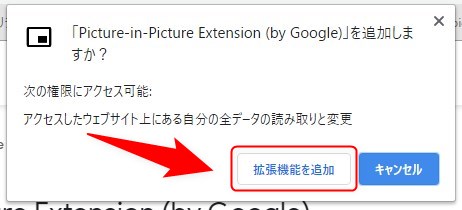
すると画面にポップアップが表示されるので、「拡張機能の追加」をクリックします。
クリックすると、お使いのChromeに「Picture-in-Picture Extension」のインストールが開始されます。
アイコンを確認する
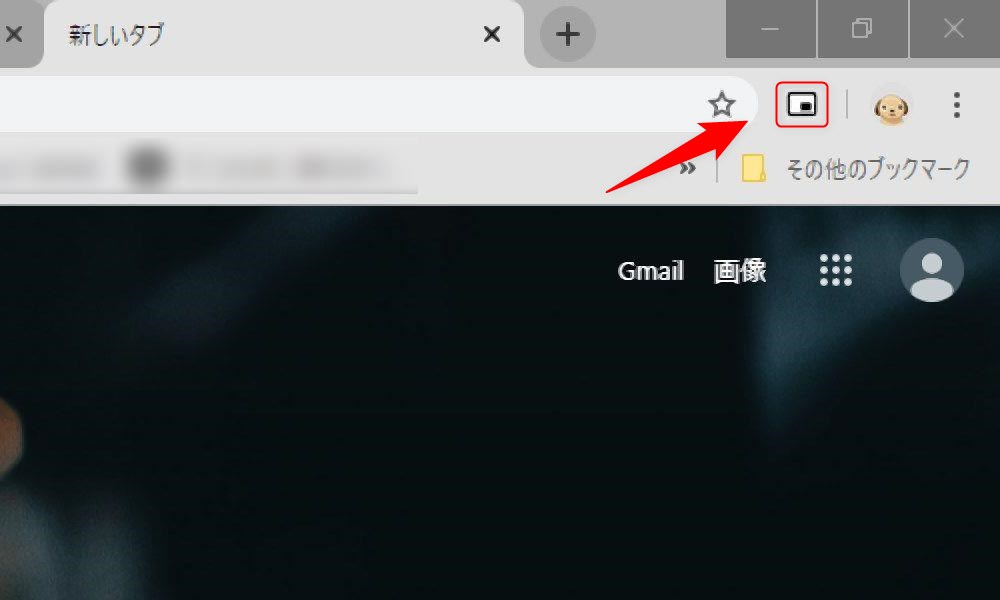
インストールが完了すると、Chromeの右上に「Picture-in-Picture Extension」がインストールされていることを示すアイコンが表示されます。
これで準備は完了です。
ピクチャーインピクチャーで再生する方法
使い方は簡単です。まずはピクチャーインピクチャーで小窓化したい動画を再生し、続いてChromeの右上に表示されている拡張機能のアイコンをクリックする、またはキーボードを使って「Alt」キーを押しながら「P」キーを押す、どちらかの方法を使います。
小窓化した動画はマウスを使って動画のサイズを変更して見やすくしたり、デスクトップの好きな場所に配置することも可能です。
Amazonの商品ページに掲載されている動画やTwitterの埋め込み動画でもいけたので、恐らくChromeで再生できる動画であれば「Picture-in-Picture Extension」を使用することができるでしょう。
ちなみに需要の高そうなニコニコ動画(生放送)やAbemaTVですが、コメントは小窓化した動画には反映されないようです。
テレワークにもおすすめ
ピクチャーインピクチャーの使用イメージはこんな感じ。動画以外のアプリケーションを操作しても動画が常時画面の前面に表示されるので、動画を視聴しながらの”ながら作業”が捗ります。これを活用すればパソコンで仕事をしながら動画を視聴することもできるのです。
いまはStay Homeの一環としてテレワークで働いている人も多いと思いますが、退屈な仕事もピクチャーインピクチャーを使うと気分転換になるはず。YouTube、ニコニコ動画(生放送)、AbemaTVなどお気に入りの放送を視聴しながらテレワークをしてみてはいかがでしょうか。


